IIS chính là các dịch vụ dành cho máy chủ chạy trên nền hệ điều hành Window nhằm cung cấp và phân tán các thông tin lên mạng, nó bao gồm nhiều dịch vụ khác nhau như Web Server, FTP Server.
Nó có thể được sử dụng để xuất bản nội dung của các trang Web lên Internet/Intranet bằng việc sử dụng “Phương thức chuyển giao siêu văn bản” – Hypertext Transport Protocol (HTTP). Như vậy, sau khi bạn thiết kế xong các trang Web của mình, nếu bạn muốn đưa chúng lên mạng để mọi người có thể truy cập và xem chúng thì bạn phải nhờ đến một Web Server, ở đây là IIS.
Nếu không thì trang Web của bạn chỉ có thể được xem trên chính máy của bạn hoặc thông qua việc chia sẻ tệp (file sharing) như các tệp bất kỳ trong mạng nội bộ mà thôi.
IIS có thể làm được gì?
Nhiệm vụ của IIS là tiếp nhận yêu cầu của máy trạm và đáp ứng lại yêu cầu đó bằng cách gửi về máy trạm những thông tin mà máy trạm yêu cầu.
Bạn có thể sử dụng IIS để:
- Xuất bản một Website của bạn trên Internet
- Tạo các giao dịch thương mại điện tử trên Internet (hiện các catalog và nhận được các đơn đặt hàng từ nguời tiêu dùng)
- Chia sẻ file dữ liệu thông qua giao thức FTP.
- Cho phép người ở xa có thể truy xuất database của bạn (gọi là Database remote access).
- Và rất nhiều khả năng khác …
IIS hoạt động như thế nào?
IIS sử dụng các giao thức mạng phổ biến là HTTP và FTP (File Transfer Protocol) và một số giao thức khác như SMTP, POP3… để tiếp nhận yêu cầu và truyền tải thông tin trên mạng với các định dạng khác nhau.
Một trong những dịch vụ phổ biến nhất của IIS mà chúng ta quan tâm trong giáo trình này là dịch vụ www (World Wide Web) gọi tắt là dịch vụ Web.
Dịch vụ Web sử dụng giao thức HTTP để tiếp nhận yêu cầu (Requests) của trình duyệt Web (Web browser) dưới dạng một địa chỉ URL (Uniform Resource Locator) của một trang Web và IIS phản hồi lại các yêu cầu bằng cách gửi về cho Web browser nội dung của trang Web tương ứng.
Hướng dẫn cài đặt IIS trên Windows 10
Bạn nháy chuột phải vào nút Start và chọn Programs and Features hoặc vào CMD gõ lệnh appwiz.cpl
Tiếp đó ta chọn Turn Windows Features on or off
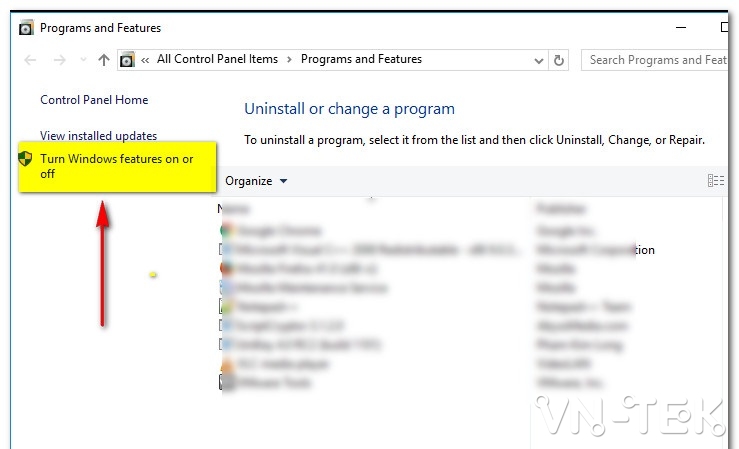
Tick chọn Internet Information Services và các nhánh con trong này => click OK
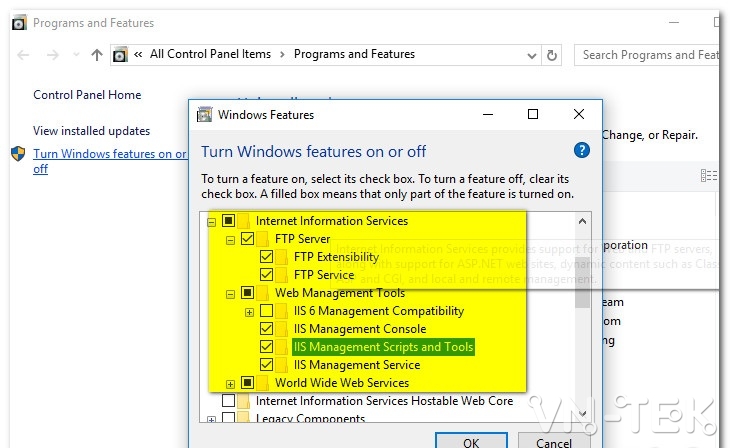
Đợi quá trình cài đặt, việc này có thể mất vài phút tùy theo cấu hình máy.
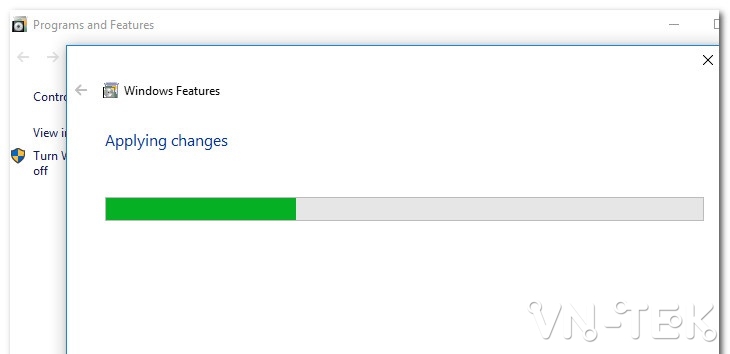
Sau cùng để kiểm tra thành quả bạn dùng 1 trình duyệt Web và gõ localhost
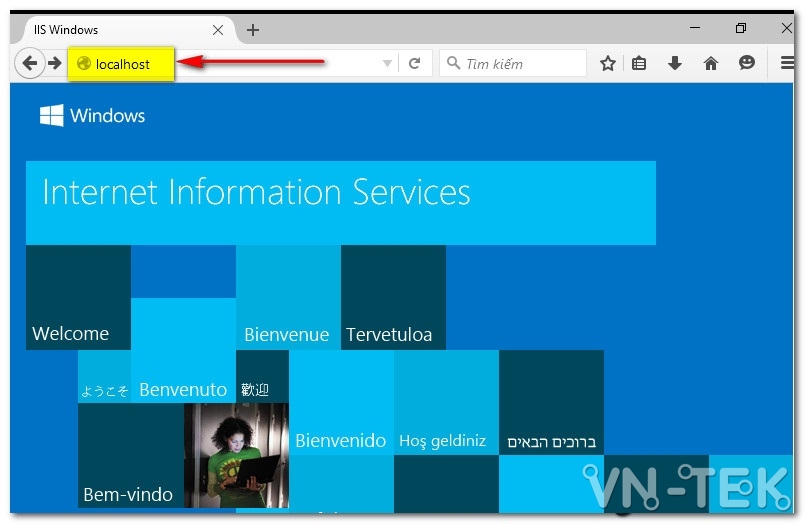
Nếu hiện lên như ảnh trên là thành công, đây là giao diện trang mặc định của IIS.
Chúc bạn thành công!
VN-Tek

















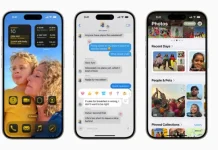


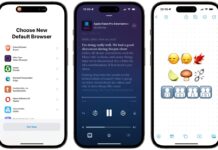







![[Google Drive] Win 7 64bit ghost full Soft và Driver 2017](https://vn-tek.com/wp-content/uploads/2017/11/ghost-win-7-da-cau-hinh-100x70.jpg)




